如何用PS将照片转为手绘效果
1、复制图层,将背景层关掉,这样做是为了备份,以免操作失误找不回原图。
将复制的图层重命名为线稿。

2、线稿层上,滤镜-滤镜库-照亮边缘。
图像-调整-反向。
这一步是为了提取边缘线条,因为手绘效果的图片线条感是很强的。
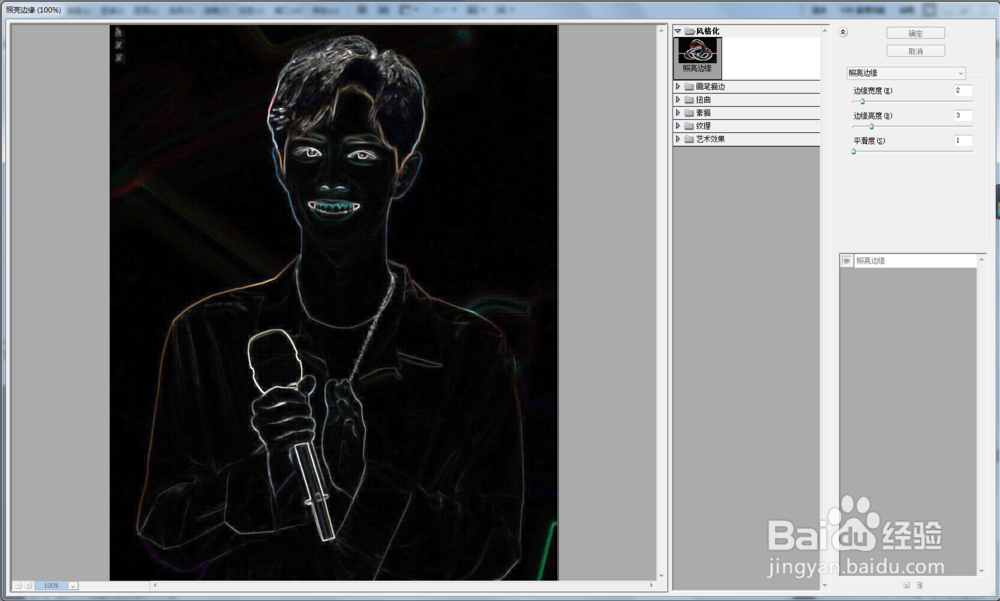

3、关掉线稿层。
再复制一遍背景层,重命名为实体。

4、在实体层上。
滤镜-其他-高反差保留。
图片模式改为线性光。
再复制背景层,重命名为底板。
将底板和实体层合并。
(这一步是为了提取图片内部线条)

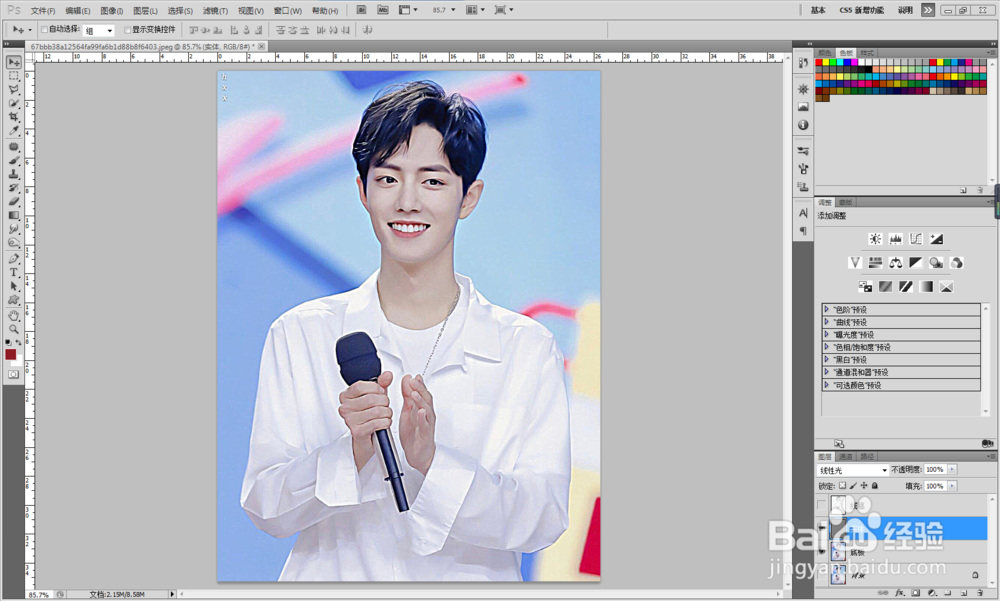

1、在底板层上。
滤镜-风格化-扩散(这一步是为了使色彩平均,避免出现死黑和曝光)。
滤镜-锐化-智能锐化(这一步是为了使线条明朗)。
滤镜-模糊-表面模糊(这一步是为了除去图片多余细节)。
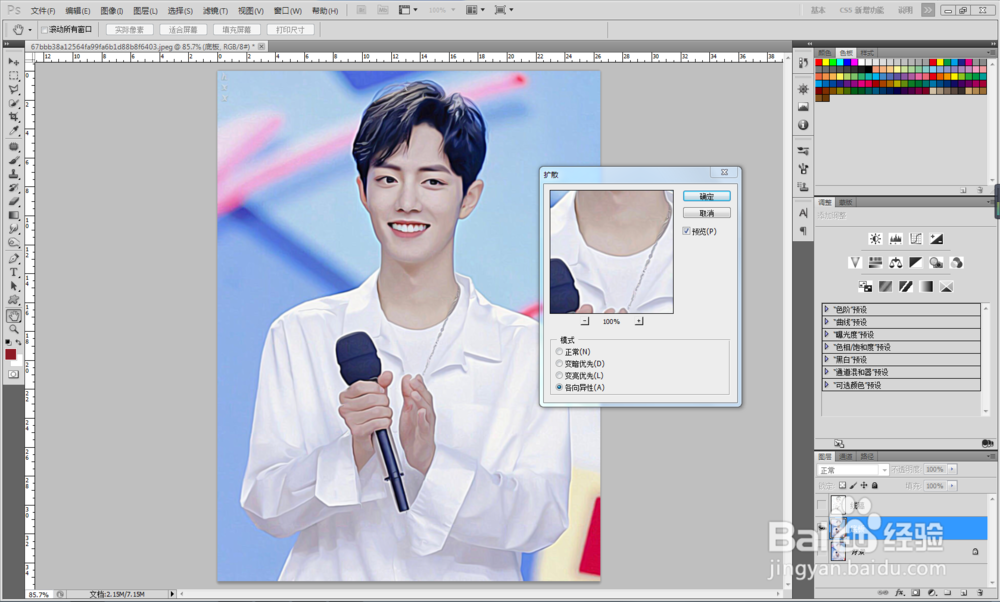

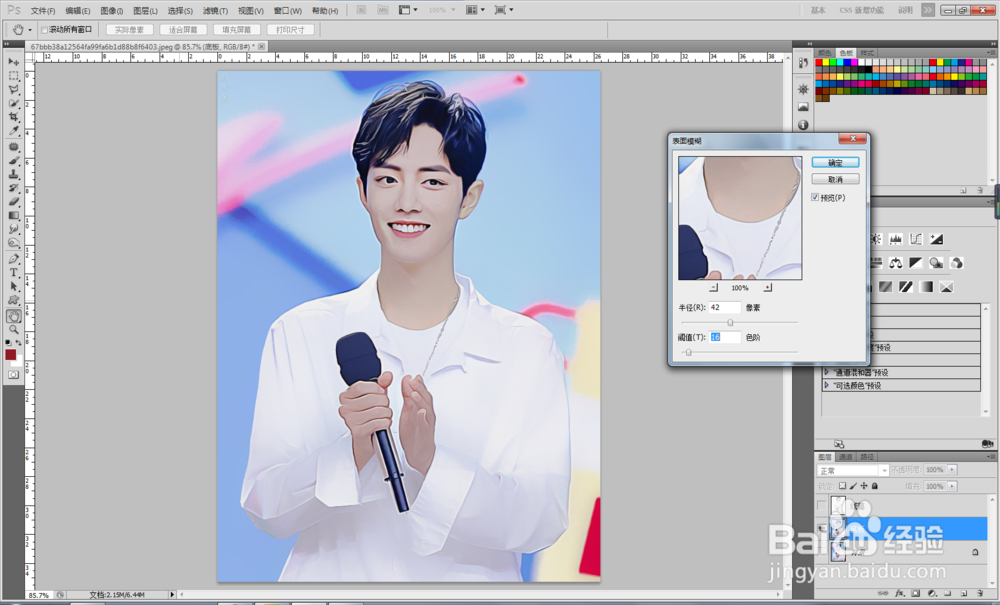
2、在底板层上。
添加亮度和对比度。
这一步是为了调整光线。

1、打开线稿层,模式改为叠加,透明度调低。
这是为了使画面看起来没有死黑和曝光,同时边缘线条又能够凸显。

1、好啦,一张手绘风格的图片就做好啦,根据试试吧~
看看对比图吧,如果我的分享对你有帮助的话,请给个赞吧,谢谢呐~~


声明:本网站引用、摘录或转载内容仅供网站访问者交流或参考,不代表本站立场,如存在版权或非法内容,请联系站长删除,联系邮箱:site.kefu@qq.com。
阅读量:105
阅读量:186
阅读量:89
阅读量:161
阅读量:146